Hier eine kurze Anleitung wie man ein Shutdown bat Skript für Windows macht und wie man das ganze in einem Log File speichert.
Und los gehts. Falls ihr nicht wisst wie man eine Batch Datei macht hier einer kurze Anleitung:
Eine shutdown.bat Datei macht man, in dem man Notepad öffnet und bei Speichern unter die Option Alle Dateien bei Dateityp auswählt. Am Besten macht ihr einen neuen Folder und speichert die Datei darin.
Nun kommen wir zum Codem ich zeige euch einfach mal wie ich es gemacht habe, die Erklärung dazu folgt dann weiter unten.
@ECHO OFF
title shutdown.bat
COLOR 5F
mode con: cols=70 lines=9
Echo.=================== >>shutdownlog.txt
Echo. Shutdown >>shutdownlog.txt
Echo. >>shutdownlog.txt
echo. Datum: %Date% >>shutdownlog.txt
echo. Zeit: %time:~0,8% >>shutdownlog.txt
Echo Starte Shutdown...
ping -n 2 localhost >nul
cls
Echo Der Computer wird jetzt heruntergefahren!
ping -n 2 localhost >nul
cls
Echo Bye Bye %username% @ %computername% @ %USERDOMAIN%
ping -n 3 localhost >nul
Echo.=================== >>shutdownlog.txt
cls
C:\Windows\System32\shutdown.exe -s -f -t 1 -c "Der Computer wird heruntergefahren..."
title shutdown.bat
COLOR 5F
mode con: cols=70 lines=9
Echo.=================== >>shutdownlog.txt
Echo. Shutdown >>shutdownlog.txt
Echo. >>shutdownlog.txt
echo. Datum: %Date% >>shutdownlog.txt
echo. Zeit: %time:~0,8% >>shutdownlog.txt
Echo Starte Shutdown...
ping -n 2 localhost >nul
cls
Echo Der Computer wird jetzt heruntergefahren!
ping -n 2 localhost >nul
cls
Echo Bye Bye %username% @ %computername% @ %USERDOMAIN%
ping -n 3 localhost >nul
Echo.=================== >>shutdownlog.txt
cls
C:\Windows\System32\shutdown.exe -s -f -t 1 -c "Der Computer wird heruntergefahren..."
Sieht ungefähr so aus:
Wie funktioniert das ganze?
Zuerst sagen wir der Console das sie nicht alles ausschreiben soll sondern nur "Denken" mit @ECHO OFF
Dann geben wir dem Ausgabefenster noch einen netten Titel mit title shutdown.bat und auch eine nette Farbe mit COLOR 5F auch die grösse verändern wir mit mode con: cols=70 lines=9 die Grösse des Ausgabefensters. Dannach schreiben wir nacheinander in eine shutdownlog.txt Datei (die erstellt wird falls sie nicht existiert) das aktuelle Datum und die aktuelle Uhrzeit. Dannach schreiben wir in die Konsole Starte Shutdown... verzögern das ganze ein bisschen damit man es auch lesen kann mit ping -n 2 localhost >nul schreiben dann Der Computer wird jetzt heruntergefahren! und mit Bye Bye %username% @ %computername% @ %USERDOMAIN% verabschieded sich euer Computer von euch mit eurem Namen, dem Namen des Computers und der Domain. cls leert die Console jeweils. Dann kommt die eigentliche shutdown.exe von Windows mit einer Verzögerung von 1 Sekunde und der Message "Der Computer wird heruntergefahren..."
Dannach wird der Computer heruntergefahren.
Damit das auch ein wenig schön aussieht kann man der Batch Datei auf dem Desktop noch eine hübsche Verknüpfung erstellen. Dazu geht ihr auf die shutdown.bat und macht einen Rechtklick und wählt Verknüpfung erstellen.
Diese Verknüpfung kopiert ihr auf den Desktop, und macht eine Rechtsklick darauf und wählt in den Eigenschaften Anderes Symbol...
Dort könnt ihr dann ein Symbol aussuchen das euch gefällt.
Und schon habt ihr einen Shutdown Button auf eurem Desktop.
Wenn ihr euren Computer zu einer bestimmten Zeit abschalten wollt könnt ihr nun mittels Aufgabenplanung bestimmen wann das passieren soll. Einfach eventvwr.msc in die Startzeile eingeben oder unter Zubehör oder in der Systemsteuerung suchen um in die Aufgabenverwaltung zu kommen. Da könnt ihr den Zeitpunkt oder die Bedingungen bestimmen wann die Batch ausgeführt werden soll.
Viel spass mit eurem Shutdown Button!




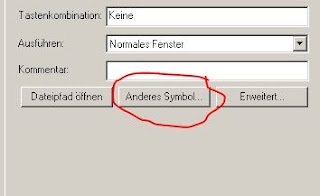


Keine Kommentare:
Kommentar veröffentlichen